¿Sabía que Windows tiene una forma de editar las imágenes de manera muy sencilla? Te contamos cómo hacerlo y, además, te actualizamos sobre las últimas novedades del parche 24H2 que quizá te ayuden a decidir no instalarlo… por ahora
Windows 11 tiene nuevas funciones que apenas empleamos, adaptados a usar programas de terceros durante años. Al mismo tiempo, las últimas semanas están siendo bien turbulentas para la compañía luego de lanzar la actualización 24H2, un tópico que tratamos en esta sección pero todavía hay nuevos detalles que ventilar.
Así, con sus contradicciones, comencemos por analizar una herramienta muy subutilizada en Windows 11 a la que quizá puedas sacar más partido: Fotos.
La aplicación de Fotos de Windows siempre fue muy limitada. Si bien en Windows 10 se insertaron nuevas funcionalidades, softwares más potentes como Photoshop o Gimp siempre han sido necesarios para editar con más calidad las imágenes.
Empero, Microsoft ha puesto cierto empeño en incorporar nuevas funcionalidades a sus aplicaciones base, y ahora Fotos es un software con características muy demandadas.
Con la aplicación de Fotos hay dos funcionalidades básicas que podemos usar y nos ahorra mucho tiempo. Me refiero a quitar elementos de una foto, o sencillamente eliminar fondos. Para los diseñadores es muy útil, pues en apenas unos minutos se logran buenos resultados.
Fotos, que se utiliza normalmente para visualizar las imágenes, permite borrar objetos como el fondo de una imagen, una tarea que realiza en cuestión de segundos. Te explicamos paso a paso cómo puedes acceder a esta función de Windows para borrar un objeto de una imagen:
• Abre la imagen con Windows Fotos.
• Pincha en el botón Editar de la esquina superior izquierda.
• Pincha en el botón de la goma de borrar ubicado en la barra de opciones superior.
• Selecciona con el pincel el área del objeto que quieres eliminar. Si así lo necesitas, puedes modificar el tamaño del pincel.
• Espera unos segundos hasta que los cambios se apliquen. Al final, puedes guardar la imagen o copiarla en el portapapeles.
El proceso es similar cuando se trata de eliminar el fondo de una imagen con Windows 11. Sin embargo, es bueno aclarar que la precisión en el borrado del fondo depende de las características de cada foto. Por ejemplo, la inteligencia artificial de Windows detecta mucho mejor aquellos fondos que se diferencian notablemente del objeto principal. ¿Cómo emplear esta característica?
• Abre la imagen con Windows Fotos.
• Pincha en el botón Editar de la esquina superior izquierda.
• Pincha en el botón de la derecha de la barra de opciones superior, representado por el ícono de una persona con el fondo rayado.
• Espera unos segundos hasta que Windows Fotos diferencie el fondo de la imagen y lo seleccione.
• Decide si quieres desenfocar el fondo, quitarlo o remplazarlo por otro a través de las opciones del lateral derecho.
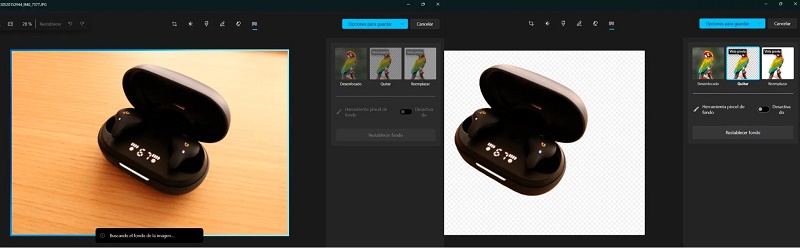
Borrar fondo. Foto: Tomada de Twitter
Ahora que ya conoces algunos trucos nuevos para sacar más partido de la aplicación de Fotos en Windows 11, debo advertir que continúa siendo riesgoso instalar la actualización 24H2. Se suponía que esta iba a ser un gran cambio por todas las nuevas funcionalidades, pero en realidad ha sido todo lo contrario.
A pesar de algunas correcciones parciales, los problemas críticos persisten y afectan incluso hasta el hardware más moderno. Los fallos técnicos que presenta esta versión han generado tal impacto que se ha ganado un lugar en la lista de los peores lanzamientos de Microsoft, al menos hasta la fecha, según la publicación especializada Muy Computer. Sin embargo, con los antecedentes de la compañía, queda abierta la posibilidad de que futuras actualizaciones repitan esta historia de errores.
Uno de los problemas más significativos de esta actualización involucra a los procesadores Intel más recientes, los Core Ultra 200K, y a las placas base Z890, plataformas que están diseñadas para alto rendimiento en juegos y aplicaciones avanzadas. Desde las primeras pruebas, los usuarios han reportado pantallazos azules de la muerte, situación que compromete la estabilidad del sistema.
La causa parece residir en una incompatibilidad entre la GPU integrada en estos procesadores y Windows 11 24H2, lo que genera fallos críticos. Por el momento, la única solución viable es deshabilitar la GPU integrada desde el BIOS del equipo. Este proceso implica acceder al menú avanzado del sistema y desactivar los gráficos internos, lo cual no debería afectar a quienes utilizan tarjetas gráficas dedicadas.
Algunos fabricantes, como ASUS, ya han lanzado actualizaciones de BIOS para resolver automáticamente este inconveniente. No obstante, los expertos insisten en que dichas actualizaciones deben descargarse exclusivamente desde las páginas oficiales de los fabricantes de las placas base, evitando así el riesgo que conlleva recurrir a sitios de terceros.
Además de los problemas con las plataformas Intel, Microsoft ha decidido bloquear la distribución de la actualización 24H2 en determinados equipos. Esta medida preventiva responde a un fallo detectado en configuraciones con unidades SSD de ciertos fabricantes, que provoca, nuevamente, pantallazos azules de la muerte. Todavía no tiene una solución definitiva.
Otro de los puntos críticos detectados en Windows 11 24H2 afecta a las conexiones a internet, tanto por wifi como mediante el cable Ethernet. Varios usuarios han informado que las conexiones se interrumpen aleatoriamente, sin lograr restaurarlas ni siquiera después de reconfigurar los dispositivos o reinstalar el firmware.
La única solución efectiva que algunos han encontrado hasta el momento consiste en asignar manualmente una dirección IP estática. Esto sugiere que el origen del fallo podría estar relacionado con el protocolo DHCP (Dynamic Host Configuration Protocol) del sistema operativo. Sin embargo, en ciertos casos, el problema va más allá: el adaptador de red se desactiva automáticamente, y no es posible volver a habilitarlo por medios convencionales.
Ante la falta de soluciones definitivas por parte de Microsoft, algunos usuarios han recurrido a modificaciones manuales del registro del sistema para intentar solucionar los errores. Sin embargo, estas intervenciones conllevan riesgos, especialmente para usuarios sin experiencia técnica, ya que cualquier error en el proceso podría dejar el equipo inutilizable.
Por ahora la recomendación más segura es evitar la instalación de Windows 11 24H2 hasta que Microsoft ofrezca parches más completos. Para aquellos que ya la instalaron y enfrentan estos problemas, una opción prudente es desinstalar la actualización y volver a la versión Windows 23H2, que ha demostrado ser más estable y funcional.